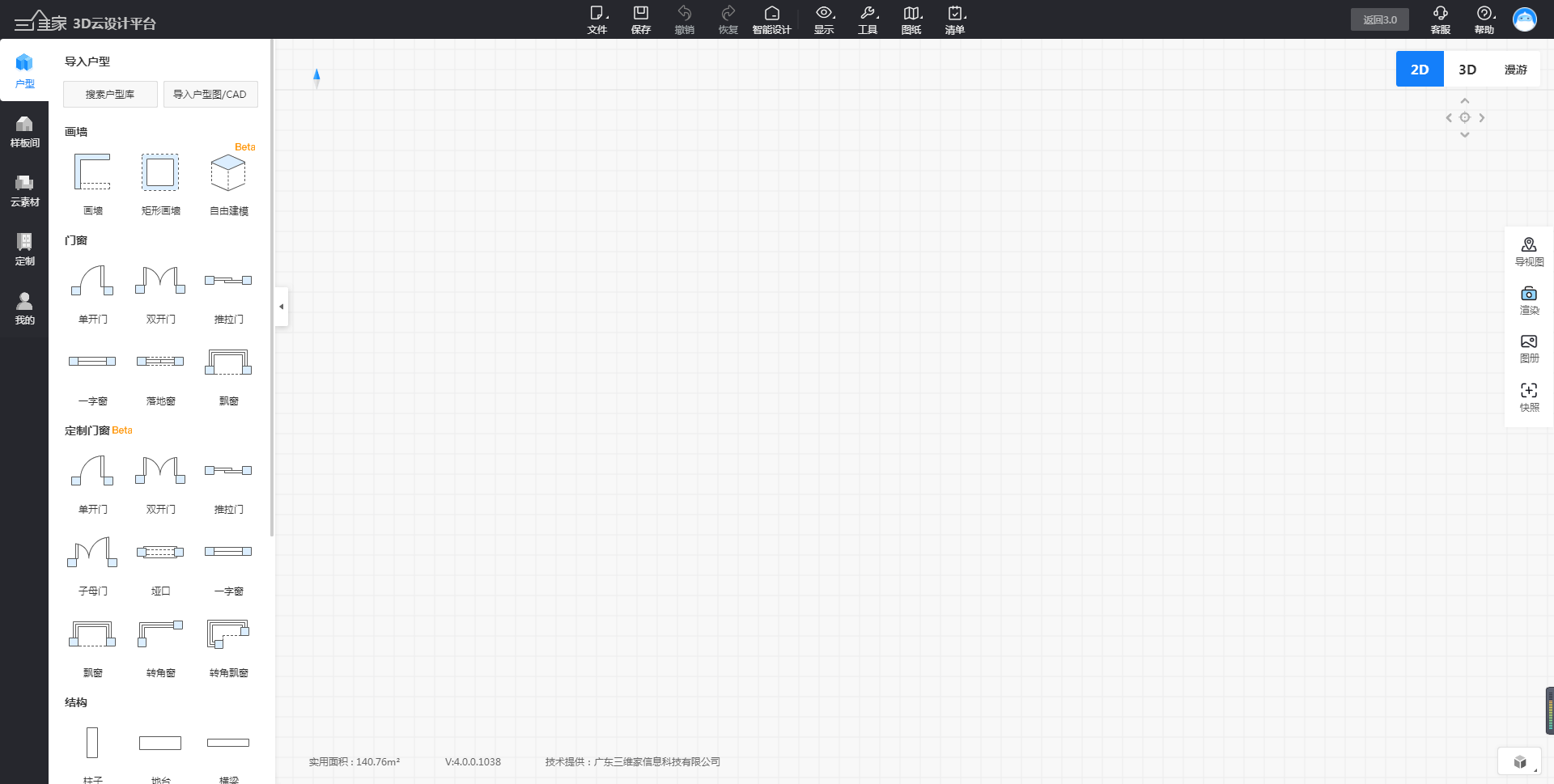物体位置精确查询及移动
定义:通过模型位置的精确查询及移动,帮助用户快速调整软装位置。
学习目标:
一、物体位置的精确查询及移动
1.进入设计界面,鼠标左键选中模型,点击上方“尺寸查询”功能,接着鼠标自动变成一个“小尺子”的状态。
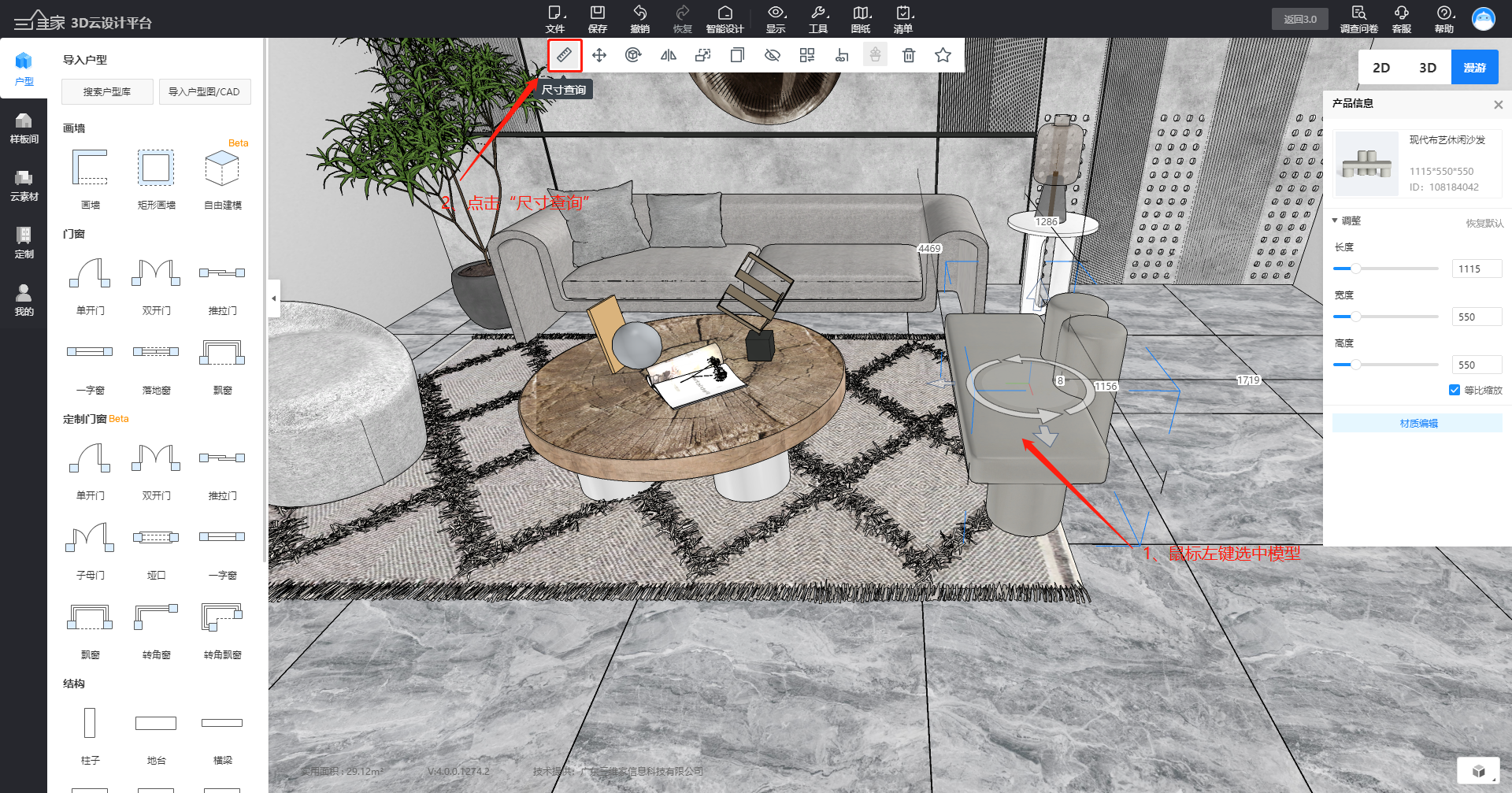
2.把鼠标移动到其他物体上,会出现对应的数值,其表示“该模型”与“之前选中的模型”的距离。
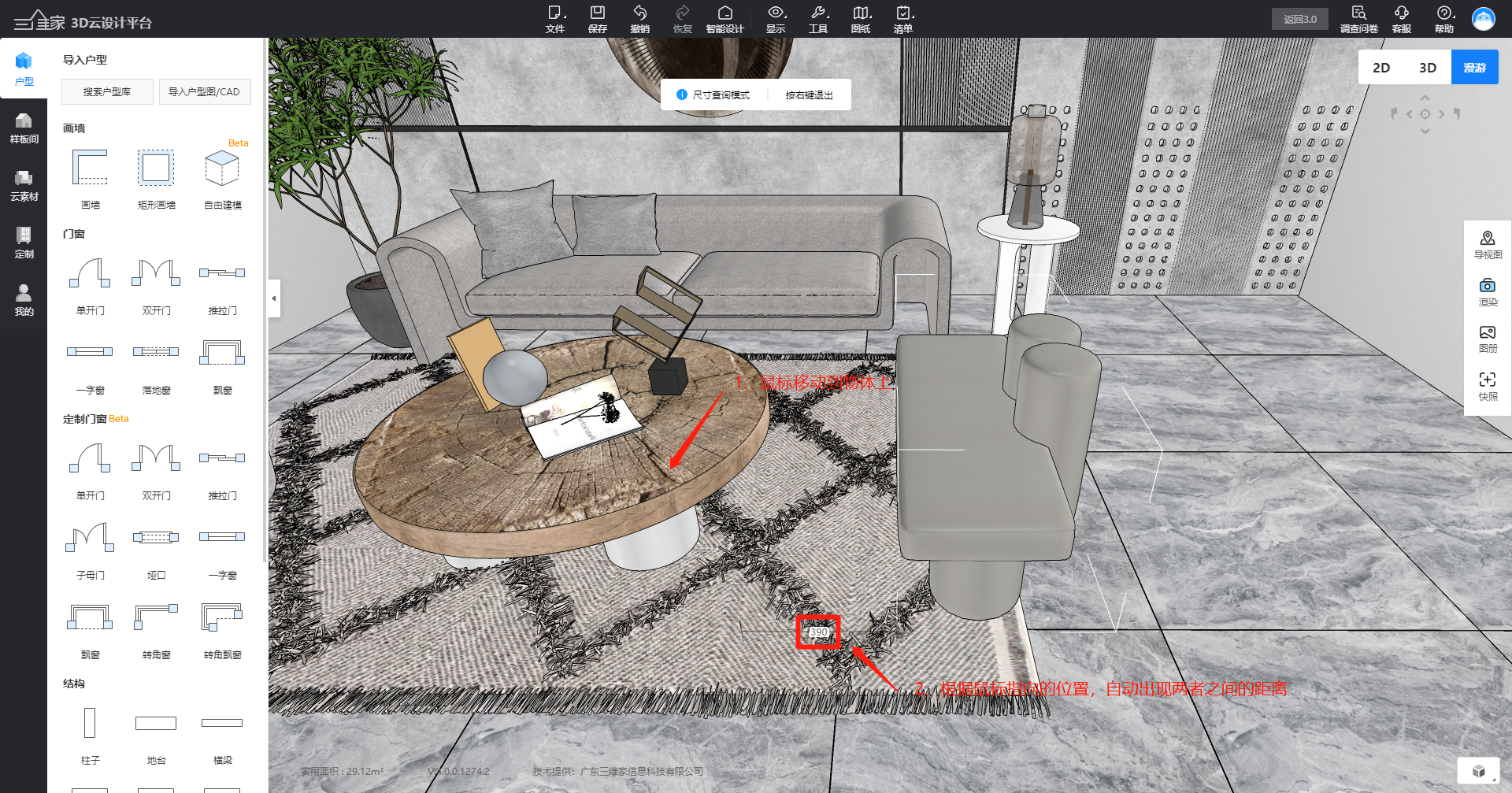
3.若鼠标移动到墙面上,出现的则是“家具”离“墙”的距离;如修改该家具的离墙位置,鼠标左击墙面,双击输入数字就行修改。
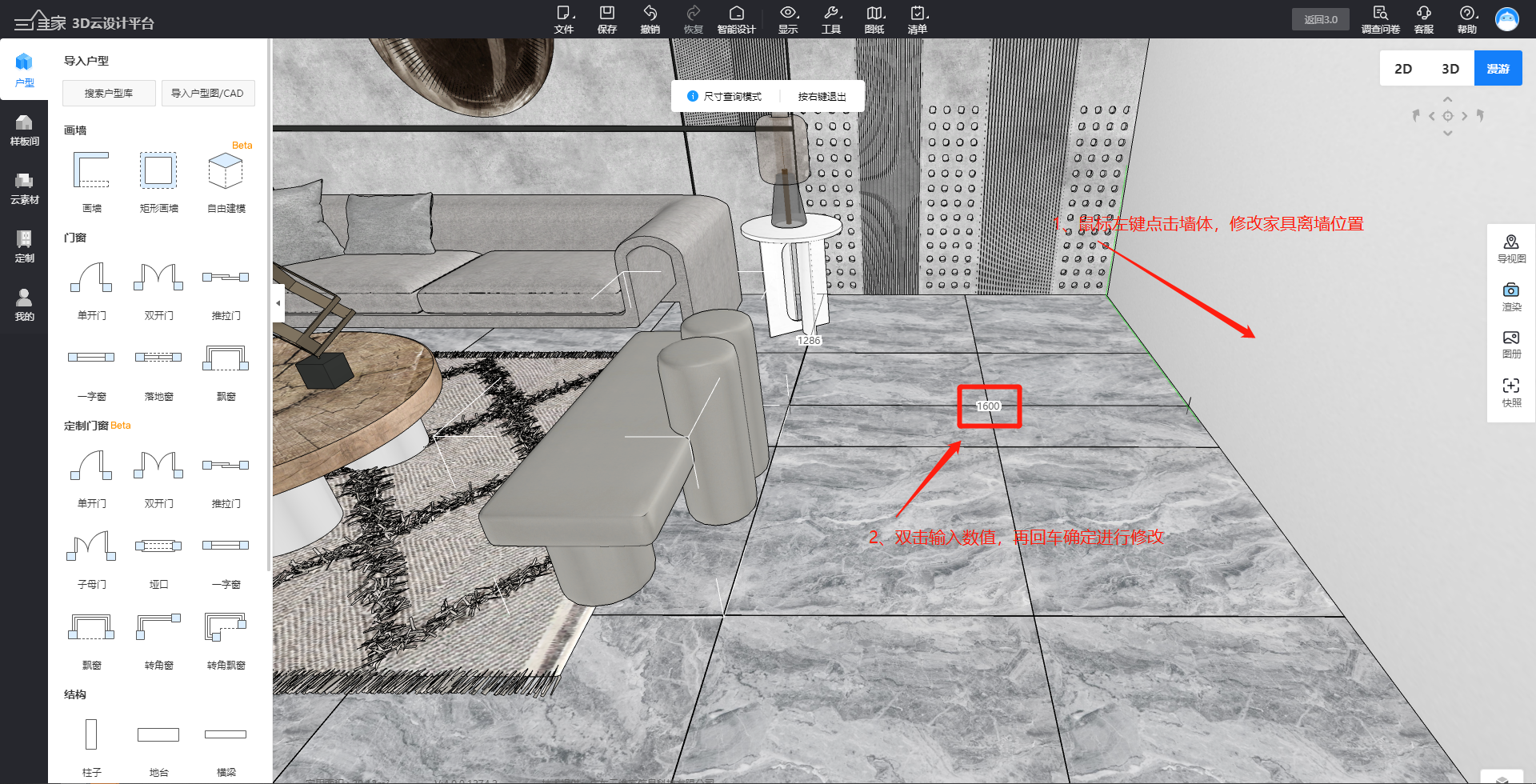
4.调整好后,鼠标右击墙面一次,即可退出“尺寸查询”模式。

如果对以上内容有疑问,或者有软件其他操作问题,推荐您到3D设计页面,点击右下角【联系客服】进行提问,我们会在工作时间为您提供一对一的服务!